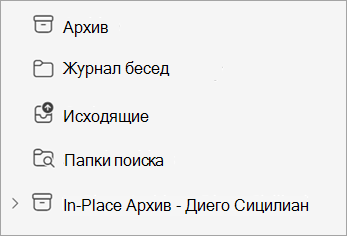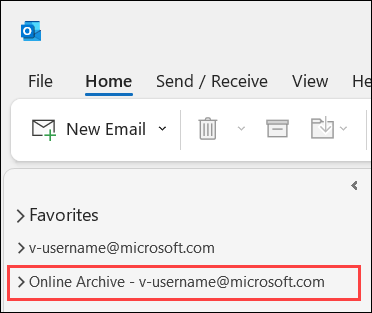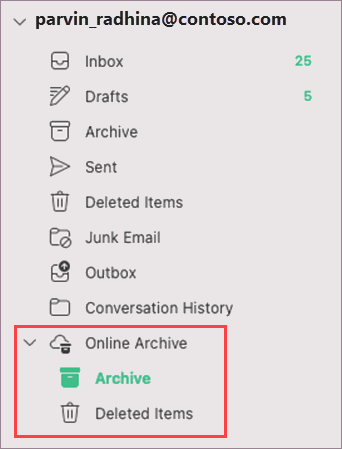Почтовый ящик Outlook на месте Архив или online Архив может хранить старые сообщения электронной почты, в которых они не будут занимать место в основном почтовом ящике. Этот специализированный почтовый ящик отображается вместе с другими папками почтовых ящиков в Outlook.
Примечание: Версия Outlook, которую вы используете, определяет, как будет называться ваш Архив Online. Используетеновый Outlook или Outlook в Интернете? Он называется на месте Архив. Если вы используете классический Outlook или Outlook для Mac, он называется Online Архив. См . статью Какая версия Outlook у меня есть?
Администратор включает архивный почтовый ящик, а также задает политики, определяющие, когда сообщения электронной почты будут перемещены в архив и как долго они будут сохранены. Кроме того, вы можете изменить стандартные параметры политики, чтобы дополнительно управлять размером и производительностью основного почтового ящика. Если этот параметр включен, вы можете вручную перемещать или задавать правила для автоматического перемещения сообщений в In-Place Архив или online Архив.
Внимание: При навигации по местам хранения почты старайтесь не путать папку online Архив или на месте Архив с существующей папкой почты Архив. Например, действие "Переместить в Архив" на ленте помещает выбранный элемент в локальную Архив, а не в Архив Online.
Поиск веб-Архив вновый Outlook
Примечание: Почтовый ящик online Архив вновый Outlook называется In-Place Архив.
-
Выберите Почта вновый Outlook.
-
Если этот параметр включен, в списке папок электронной почты появится папка на месте Архив.
-
Чтобы освободить место на устройстве, переместите элементы в папку на месте Архив.
Поиск папки Архив Online в классической версии Outlook
-
Откройте классический Outlook.
-
На панели списка папок найдите папку Online Архив.
-
При необходимости изучите существующие сетевые Архив содержимое папки.
-
При необходимости перетащите сообщения электронной почты в папку архива и из нее.
Найдите папку In-Place Архив в Outlook в Интернете
Примечание: Почтовый ящик online Архив в Outlook в Интернете называется In-Place Архив.
-
Войдите в Outlook в Интернете.
-
Если этот параметр включен, в списке папок электронной почты появится папка на месте Архив.
-
Чтобы освободить место на устройстве, переместите элементы в папку на месте Архив.
Дополнительные справочные сведения
Найдите папку Online Архив в Outlook для Mac
Папка Online Архив появится в Outlook для Mac, если у вас есть учетная запись Microsoft 365, а ИТ-Администратор или Microsoft 365 Admin включил эту функцию.
-
Откройте Outlook для Mac.
-
В списке папок найдите и разверните папку Online Архив, чтобы просмотреть ее содержимое.
-
При необходимости перетащите сообщения электронной почты в папку архива и из нее.
Примечание: Outlook для Mac поддерживает только почтовый модуль. Если вы переместили папки, элементы календаря, контакты, задачи или заметки в архив в любой другой версии Outlook, например Outlook для Windows, вы не сможете просматривать их в почтовом ящике архива в Интернете с помощью Outlook для Mac.
Важно: Почтовый ящик должен находиться на сервере Microsoft 365. Администраторы, см. статью Включение архивных почтовых ящиков в центре соответствия требованиям.